Lưu ý: Chúng tôi muốn cung cấp cho bạn nội dung trợ giúp mới nhất ở chính ngôn ngữ của bạn, nhanh nhất có thể. Trang này được dịch tự động nên có thể chứa các lỗi về ngữ pháp hoặc nội dung không chính xác. Mục đích của chúng tôi là khiến nội dung này trở nên hữu ích với bạn. Vui lòng cho chúng tôi biết ở cuối trang này rằng thông tin có hữu ích với bạn không? Dưới đây là bài viết bằng Tiếng Anh để bạn tham khảo dễ hơn.
Bạn có thể áp dụng đổ bóng, phản chiếu, hiệu ứng vầng sáng, cạnh mềm, góc xiên và xoay 3-D cho video.
-
Bấm video trên bản chiếu mà bạn muốn thêm hiệu ứng.
-
Dưới Công cụ Video, trên tab Định dạng trong nhóm Kiểu Video, bấm Hiệu ứng Video.
Mẹo: Nếu bạn không thấy Công cụ Video hoặc các tab Định dạng, hãy bấm đúp chuột vào video để bảo đảm là bạn đã chọn nó.
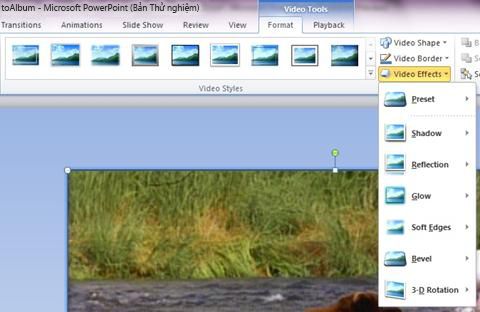
-
Thực hiện một hoặc nhiều thao tác sau:
-
Để áp dụng hoặc thay đổi một kết hợp hiệu ứng, chỉ đến cài sẵn, sau đó bấm vào hiệu ứng bạn muốn.
Mẹo: Để tùy chỉnh hiệu ứng cài sẵn, bấm tùy chọn 3-D, ở dưới cùng của menu cài sẵn , sau đó chọn các tùy chọn mà bạn muốn.
-
Để áp dụng hoặc thay đổi bóng đổ, chỉ đến bóng đổ, sau đó bấm bóng đổ bạn muốn.
Mẹo: Để tùy chỉnh bóng đổ, bạn bấm Tùy chọn Bóng đổ, ở cuối menu Bóng đổ, rồi chọn tùy chọn bạn muốn.
-
Để áp dụng hoặc thay đổi phản xạ, hãy trỏ tới Phản xạ và bấm tùy chọn bạn muốn.
Mẹo: Để tùy chỉnh hiệu ứng, hãy bấm Tùy chọn phản chiếu, ở cuối menu, sau đó chọn các tùy chọn mà bạn muốn.
-
Để áp dụng hoặc thay đổi vầng sáng, hãy trỏ tới Vầng sáng và bấm mức phát sáng bạn muốn.
-
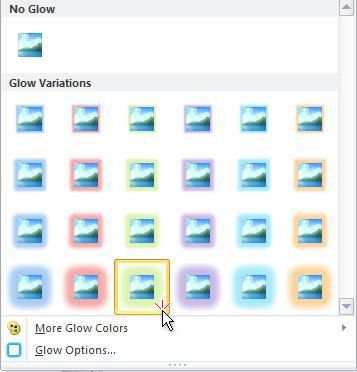
Lưu ý:
-
Để tùy chỉnh màu vầng sáng, bấm Nhiều màu vầng sáng, rồi chọn màu bạn muốn.
-
Để tùy chỉnh hiệu ứng, bấm Tùy chọn Vầng sáng, rồi chọn tùy chọn bạn muốn.
-
-
Để áp dụng hoặc thay đổi cạnh mềm, hãy trỏ tới Cạnh Mềm, rồi bấm kích thước cạnh bạn muốn.
Mẹo: Để tùy chỉnh hiệu ứng, hãy bấm Tùy chọn cạnh mềm, ở cuối menu, sau đó chọn các tùy chọn mà bạn muốn.
-
Để áp dụng hoặc thay đổi cạnh, hãy trỏ tới Góc xiên, rồi bấm vào góc xiên bạn muốn.
Mẹo: Để tùy chỉnh góc xiên, bấm tùy chọn 3-D, ở cuối menu, sau đó chọn các tùy chọn mà bạn muốn.
-
Để áp dụng hoặc thay đổi góc quay 3-D, hãy trỏ tới Góc quay 3-D, rồi bấm góc quay bạn muốn.
Mẹo: Để tùy chỉnh kiểu xoay, bấm Tùy chọn xoay 3-D rồi chọn tùy chọn bạn muốn.
-
Mẹo: Để loại bỏ hiệu ứng mà bạn đã thêm vào video, trỏ đến mục menu cho hiệu ứng, sau đó bấm Tùy chọn Hiệu ứng không loại bỏ hiệu ứng. Ví dụ, để loại bỏ bóng đổ, chỉ đến bóng đổ, sau đó bấm Không bóng.










